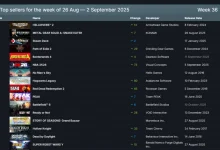不存在永久免费安装的官方桌面版Excel,但可通过Excel Online、LibreOffice Calc或WPS Office等合法途径免费使用类似功能,其中LibreOffice Calc是功能最全且可离线安装的推荐替代方案。
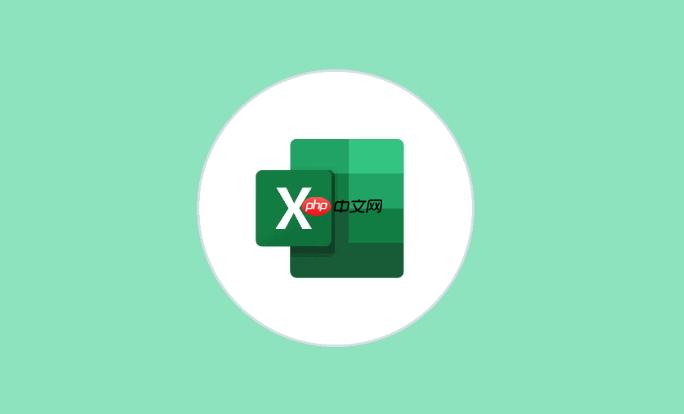
想要在电脑上“永久免费安装”桌面版Excel,这本身就是一个有点复杂甚至可以说是不太现实的需求。因为微软官方的桌面版Excel,作为其Office套件的一部分,是商业软件,通常需要购买授权或订阅Microsoft 365才能获得完整功能和持续更新。不过,这不代表你完全没有免费使用类似功能的途径,只是你需要对“安装”和“免费”这两个词的定义做一些灵活的理解和取舍。
对于那些期望在本地设备上拥有一个功能完善且无需付费的电子表格工具的用户来说,真正的“永久免费安装版Excel”并不存在。微软官方提供的是付费桌面版(一次性购买或订阅Microsoft 365),以及功能受限但免费的在线版Excel(Excel Online)和移动版Excel应用。此外,市面上还有许多优秀的免费替代品,它们提供了与Excel高度相似的功能,并且可以永久免费安装在你的电脑上。
解决方案
要实现“永久免费”地使用电子表格功能,你有以下几种合法且实用的路径:
1. 利用微软官方的免费在线版Excel (Excel Online) 这是最接近“免费Excel”的官方方案。你只需要一个微软账户(Outlook、Hotmail等),就可以通过浏览器访问Office.com,免费使用Excel的在线版本。
- 优点: 完全免费,无需安装任何软件到本地,直接在浏览器中使用。界面与桌面版Excel高度相似,基本功能(数据输入、公式计算、图表制作、简单数据透视表)都具备。支持文件云存储(OneDrive),方便多设备访问和协作。
- 缺点: 必须联网才能使用。功能相比桌面版有明显阉割,例如不支持VBA宏、高级数据分析工具(如Power Query、Power Pivot)、某些复杂图表类型或特定的加载项。处理大型或复杂文件时,性能可能不如桌面版。
- 如何使用: 访问Office.com,用你的微软账户登录。在应用列表中选择Excel即可开始使用。
2. 使用微软官方的免费移动版Excel应用 如果你主要在平板电脑或手机上处理电子表格,微软提供了免费的Excel移动应用(适用于iOS和Android)。
- 优点: 免费下载和使用。针对移动设备优化,触摸操作友好。基础功能齐全,方便随时随地查看和编辑文件。
- 缺点: 屏幕尺寸和操作方式限制了复杂工作的效率。某些高级功能在移动版中缺失或操作不便。
- 如何使用: 在设备的App Store(iOS)或Google Play Store(Android)中搜索“Microsoft Excel”并下载安装。
3. 转向优秀的免费开源办公套件(推荐) 这是最能满足“永久免费安装”和“功能强大”需求的方式。这些软件可以完全安装在你的电脑上,无需联网即可使用,且功能强大,足以替代大部分用户的Excel需求。
- LibreOffice Calc: 这是一个完全免费、开源且功能强大的电子表格程序,是LibreOffice办公套件的一部分。它支持Windows、macOS和Linux系统。
- 优点: 功能非常全面,包括复杂的公式、图表、数据透视表、宏(基于其自己的Basic语言)等,足以满足专业用户需求。兼容Microsoft Excel文件格式(.xlsx、.xls),可以很好地打开和保存Excel文件。完全离线使用,无广告。
- 如何安装: 访问LibreOffice官方网站(libreoffice.org),下载对应操作系统的安装包,然后按照提示进行安装即可。
- WPS Office 表格: WPS Office提供了一个免费版本,其中的“表格”组件与Excel高度相似。
- 优点: 界面与Microsoft Office非常接近,用户迁移成本低。对Excel文件格式的兼容性非常好。提供云文档服务。
- 缺点: 免费版可能会有广告,或部分高级功能需要付费解锁。
- 如何安装: 访问WPS Office官方网站(wps.cn),下载免费版本安装包,按照提示安装。
4. Google Sheets(谷歌表格) 虽然主要是云端应用,但它也提供了离线模式,并且可以通过浏览器作为PWA(Progressive Web App)安装到桌面,体验接近原生应用。
- 优点: 强大的实时协作功能,多人同时编辑。完全免费,只需Google账户。功能持续更新,与Google生态系统无缝集成。
- 缺点: 核心是云端应用,离线功能相对有限。对于极其复杂的Excel宏或某些特定功能,兼容性可能不如LibreOffice。
- 如何使用: 访问sheets.google.com,用Google账户登录。在Chrome浏览器中,你可以选择将其“安装”为应用程序,以便在桌面上快速启动。
在我看来,如果你追求的是一个在本地安装、功能强大且完全免费的Excel替代品,那么LibreOffice Calc无疑是最佳选择。它不仅开源免费,而且功能完备,足以应对绝大多数日常和专业场景。如果你更倾向于在线协作和轻量级使用,那么Excel Online或Google Sheets会更适合你。

免费版Excel与付费版的核心区别在哪里?
这确实是很多人在选择时会纠结的问题。在我看来,免费版(无论是Excel Online、移动版还是替代品)与付费桌面版Excel之间的核心差异,主要体现在功能深度、性能表现、集成度、专业支持以及宏与自动化能力上。
首先,功能深度是最大的分水岭。付费桌面版Excel,尤其是Microsoft 365订阅版,拥有最全面的功能集。这包括了高级的数据分析工具(如Power Query、Power Pivot、数据模型)、复杂的VBA宏编程环境、各种专业加载项支持、更强大的数据透视表选项、条件格式规则以及复杂的图表定制能力。而免费在线版Excel,为了保持轻量化和浏览器兼容性,通常只提供核心功能,很多高级特性都被简化或直接移除。比如,VBA宏在Excel Online中是无法运行和编辑的,这对于依赖自动化脚本的用户来说是致命的。
其次是性能表现。桌面版Excel是为本地高性能计算设计的,能够更有效地处理超大型数据集和复杂的计算任务,尤其是在多核处理器和充足内存的电脑上。免费在线版或移动版在处理几十万行甚至上百万行数据时,可能会出现明显的卡顿、响应迟缓甚至崩溃。替代品如LibreOffice Calc在这方面表现不俗,但对于微软独有的某些优化(比如处理特定文件格式的效率),可能仍有差距。
再来是集成度与生态系统。付费版Excel是Microsoft Office生态系统中的核心一员,与Word、PowerPoint、Outlook等其他应用无缝集成,共享剪贴板、样式、对象等。它也与OneDrive、SharePoint等云服务深度整合,提供企业级的安全和管理功能。免费版本,尤其是替代品,虽然也能打开和保存Excel文件,但在与其他微软应用的交互上,多少会有些摩擦或功能缺失。Excel Online虽然是微软自家的,但其集成度也受限于浏览器环境。
最后,专业支持和更新也是一个考量点。付费用户通常能获得微软官方的专业技术支持,并能及时接收到最新的功能更新和安全补丁。免费软件(特别是开源软件)的更新和支持主要依赖社区,虽然社区力量强大,但有时响应速度和专业程度可能不如商业支持。
总的来说,如果你只是做一些简单的表格、数据录入、基础计算和图表,那么免费版本绰绰有余。但一旦你的工作涉及到大量数据分析、复杂的自动化、与其他Office应用的深度联动,或者你需要最高性能和最稳定的体验,那么付费桌面版Excel的价值就凸显出来了。在我看来,这就像是业余摄影爱好者用手机拍照和专业摄影师用单反的区别,都能拍照,但能实现的效果和体验完全不在一个层级。
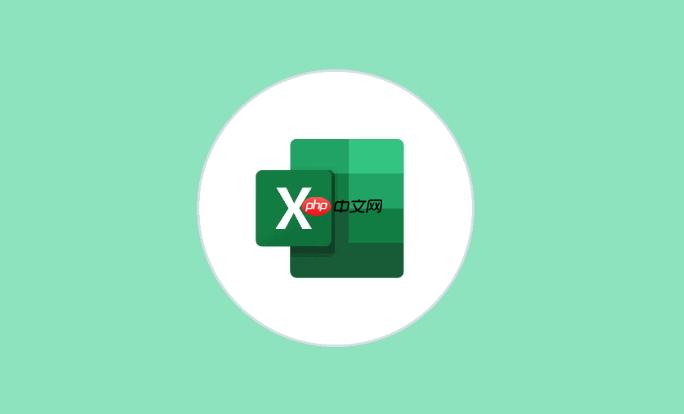
除了微软Excel,还有哪些值得推荐的免费电子表格软件?
当然有!除了微软自家的免费选项,市面上还有好几款非常值得推荐的免费电子表格软件。它们各有特色,可以满足不同用户的需求。
-
LibreOffice Calc (自由办公套件 Calc)
- 特点: 这是我个人最推荐的桌面端免费替代品。它是一个完全开源、功能强大的办公套件,由社区维护。Calc作为其电子表格组件,功能非常全面,几乎涵盖了Excel的绝大部分核心功能,包括复杂的公式、图表、数据透视表、排序筛选、条件格式,甚至还支持宏(使用其内置的LibreOffice Basic语言)。它能很好地打开和保存Microsoft Excel的和文件,兼容性相当不错。
- 适合谁: 任何寻求免费、功能强大、可在本地安装并离线使用的Excel替代品的用户,尤其是那些需要处理复杂数据、进行高级计算或习惯桌面应用操作的用户。它支持Windows、macOS和Linux,跨平台能力强。
- 个人看法: LibreOffice Calc的界面可能不如最新版Excel那么“时尚”,但其功能深度和稳定性绝对值得信赖。对于大多数不依赖VBA宏的专业用户来说,它完全可以胜任工作。
-
WPS Office 表格 (WPS Spreadsheets)
- 特点: WPS Office由金山软件开发,其免费版本在亚洲地区非常流行。它的界面设计与Microsoft Office高度相似,对于习惯了Excel的用户来说,上手几乎没有难度。WPS表格对Excel文件的兼容性非常好,打开和保存基本不会出现格式错乱问题。它也提供了丰富的公式、图表和数据分析功能。
- 适合谁: 那些追求与Excel相似的用户界面和操作体验,对文件兼容性有较高要求,且不介意偶尔看到广告(免费版可能存在)的用户。它也支持Windows、macOS、Linux、Android和iOS,提供了一致的跨平台体验。
- 个人看法: WPS Office在视觉上确实能给人一种“这就是Excel”的错觉,对于快速切换办公软件的用户来说,这一点非常加分。如果你对性能要求不是极致,WPS是一个非常体面的免费选择。
-
Google Sheets (谷歌表格)
- 特点: 作为Google Workspace的一部分,Google Sheets是一款基于云端的电子表格应用。它的最大亮点是强大的实时协作功能,多人可以同时编辑一个文档,并即时看到对方的修改。它也提供了丰富的公式、图表和数据验证功能,并且与Google Drive、Gmail等Google服务无缝集成。虽然是云端应用,但它支持离线编辑(需要提前设置)。
- 适合谁: 团队协作、远程办公、对数据共享和版本控制有高要求,或者习惯使用Google生态系统的用户。对于个人用户来说,它也是一个非常方便的在线工具,随时随地都能访问和编辑文件。
- 个人看法: Google Sheets彻底改变了我对电子表格协作的认知。如果你经常需要和同事、朋友共同处理数据,它的实时协作体验是无与伦比的。虽然功能上可能不如桌面版Excel那么全面,但对于大部分协作场景来说,它绰绰有余。
-
OnlyOffice 表格 (OnlyOffice Spreadsheet Editor)
- 特点: OnlyOffice也是一个开源的办公套件,它非常注重与Microsoft Office格式的兼容性,号称是“兼容性最好的Office套件之一”。其表格编辑器功能齐全,界面简洁,支持共同编辑。它既有桌面版(免费版功能有限,完整版需付费),也有免费的在线版和自托管解决方案。
- 适合谁: 对文件兼容性有极高要求,并且可能需要在自己的服务器上部署办公套件的企业或团队。个人用户可以尝试其免费桌面版或在线版。
- 个人看法: OnlyOffice在兼容性上确实做得不错,界面也比较现代。如果你对其他方案的兼容性有些顾虑,可以试试它。
在我看来,选择哪一个,很大程度上取决于你的具体需求和使用习惯。如果你是个“老派”的桌面软件使用者,LibreOffice Calc是你的不二之选。如果你追求时尚界面和超高兼容性,WPS Office值得一试。如果你是协作狂人,Google Sheets绝对能让你爱不释手。

如何选择最适合自己的免费电子表格工具?
选择最适合自己的免费电子表格工具,其实是一个结合个人需求、使用场景和偏好的过程。我通常会从几个关键维度去思考:
1. 你的主要使用场景是什么?
- 简单数据录入和基础计算? 如果你只是做家庭预算、简单的清单管理,那么Excel Online、Google Sheets或任何一款免费替代品都能轻松胜任。
- 复杂数据分析和报表制作? 如果你需要处理大量数据、使用高级公式、数据透视表、条件格式,甚至进行数据建模,那么LibreOffice Calc的功能深度会更适合你。Excel Online的功能可能就显得捉襟见肘了。
- 团队协作和共享? 如果你经常需要和团队成员共同编辑一个表格,实时看到修改,那么Google Sheets的协作功能是无可匹敌的。Excel Online也支持协作,但体验可能不如Google Sheets流畅。
- 离线工作是必需品吗? 如果你经常需要在没有网络连接的环境下工作,那么可安装在本地的LibreOffice Calc或WPS Office是你的首选。虽然Google Sheets和Excel Online也有离线模式,但其功能和稳定性可能不如原生桌面应用。
2. 你对文件兼容性的要求有多高?
- 经常与Excel用户交换文件? 如果你的同事、客户或朋友都使用Microsoft Excel,并且你经常需要打开、编辑并保存格式的文件,那么WPS Office和LibreOffice Calc在兼容性方面表现优秀,能够最大程度地减少格式错乱的风险。Google Sheets也能打开和保存Excel文件,但在某些复杂格式或宏的兼容性上可能略逊一筹。
- 不怎么与外部交换文件,或只使用基础功能? 如果你主要处理自己的文件,或者文件内容非常简单,那么大多数免费工具都能满足需求。
3. 你对用户界面和操作习惯有什么偏好?
- 习惯了Excel的界面? 如果你不想花时间适应新的界面,WPS Office会让你感觉最熟悉,因为它的UI设计与Excel高度相似。LibreOffice Calc的界面则更偏向传统办公软件,可能需要一点时间适应。
- 喜欢简洁现代的界面? Google Sheets和Excel Online的界面通常比较简洁直观,易于上手。
- 对宏和自动化有需求吗? 如果你需要编写宏来自动化任务,那么LibreOffice Calc支持其自己的Basic语言宏,而Excel Online则完全不支持VBA宏。如果你非VBA不可,那可能真的要考虑付费版Excel了。
4. 你的设备和操作系统是什么?
- Windows/macOS/Linux桌面? LibreOffice Calc和WPS Office都提供全面的桌面安装版本。
- 移动设备(手机/平板)? 微软Excel移动版和WPS Office移动版是很好的选择。
- 主要是通过浏览器访问? Excel Online和Google Sheets是为浏览器而生的。
在我看来,没有一个“万能”的免费电子表格工具。你可能需要尝试一两个,看看哪个用起来最顺手,最符合你的工作流。比如,我个人会把LibreOffice Calc作为主力桌面工具,因为它功能强大且离线可用;同时也会用Google Sheets来处理团队协作的文档,因为它在实时共享方面确实无敌。这样,根据不同的任务场景灵活切换,你就能最大化地利用这些免费资源,而无需为软件授权付费了。

 路由网
路由网